
컴퓨터의 RAM은 응용 프로그램을 실행하고 파일을 여는 데 사용하는 빠른 단기 메모리입니다. 컴퓨터에 RAM이 많을수록 한 번에 더 많은 작업을 수행 할 수 있습니다. 시스템 용량을 확인하는 방법은 다음과 같습니다.
RAM이 얼마나 빠른지 확인하는 방법도 보여 드리겠습니다. 거의 모든 기술과 마찬가지로 어쩌면 배터리를 제외하고 —RAM은 시간이 지남에 따라 점점 더 좋아지고 있습니다. 최신 컴퓨터는 이전 컴퓨터보다 RAM이 더 빠릅니다.
RAM이란?
RAM은 "랜덤 액세스 메모리"를 의미합니다. 이것은 PC에서 사용하는 실제 작업 메모리입니다. 열려있는 모든 응용 프로그램, 파일 및 기타 데이터는 빠른 액세스를 위해 여기에 저장됩니다. RAM은 컴퓨터와 다릅니다. SSD 또는 RAM보다 훨씬 느린 하드 드라이브. 프로그램을 시작하거나 파일을 열면 시스템의 저장소에서 RAM으로 이동됩니다.
RAM이 많을수록 한 번에 더 많은 작업을 수행 할 수 있습니다. 열려있는 응용 프로그램에 충분한 RAM이없는 경우 Windows (또는 다른 운영 체제)가 데이터를 외부로 이동해야하기 때문에 시스템 속도가 느려집니다. 페이지 파일 시스템 드라이브에서. RAM이 충분하지 않으면 메모리 부족 오류가 표시 될 수도 있습니다.
필요한 RAM의 양은 수행하는 작업에 따라 다릅니다. 최신 PC 게임을 실행하려면 더 많은 RAM이 필요합니다. 가상 머신 , 4K 비디오 편집.
Windows에서 보유한 RAM 용량을 확인하는 방법
다양한 방법으로 RAM 용량을 확인할 수 있습니다.
Windows 10에서는 작업 관리자 사용 . 작업 표시 줄을 마우스 오른쪽 버튼으로 클릭하고 "작업 관리자"를 선택하거나 Ctrl + Shift + Esc를 눌러 엽니 다. "성능"탭을 클릭하고 왼쪽 창에서 "메모리"를 선택합니다. 탭이 표시되지 않으면 먼저 "자세히"를 클릭합니다.
설치 한 총 RAM 용량이 여기에 표시됩니다. 작업 관리자는 또한 사용중인 표준, 속도, 폼 팩터 및 사용중인 시스템의 물리적 메모리 슬롯 수를 알려줍니다. 당신은 할 수 있습니다 더 많은 RAM 설치 PC를 열 수 있고 (일부 랩톱에서는 불가능) 여분의 슬롯이있는 경우.
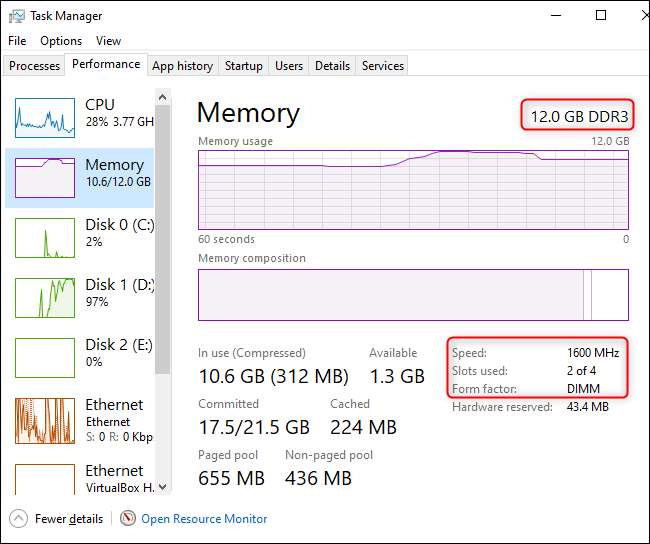
작업 관리자는 Windows 7에서이 유용한 정보를 제공하지 않습니다. 대신 제어판> 시스템 및 보안> 시스템 페이지에서 총 RAM 용량을 확인할 수 있습니다. 시작 메뉴를 열고 "컴퓨터"를 마우스 오른쪽 단추로 클릭 한 다음 "속성"을 선택하여 빠르게 열 수도 있습니다. 시스템에서 "설치된 메모리"의 오른쪽을 찾습니다.
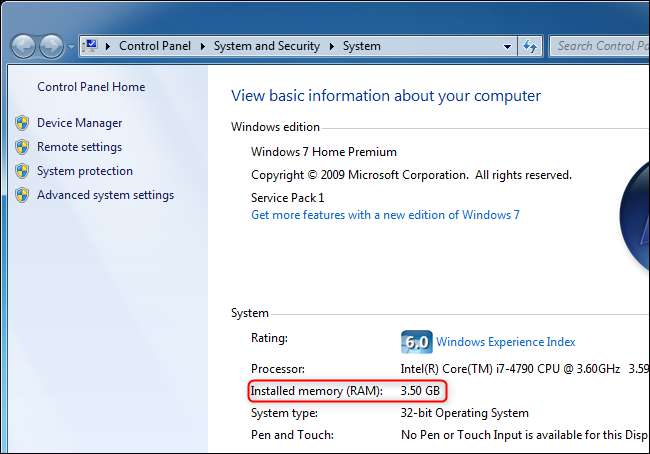
귀하에 대한보다 구체적인 정보를 보려면 RAM 타이밍 Windows 10 또는 7에서는 CPU-Z를 권장합니다. CPU-Z를 다운로드하여 설치하고 실행 한 다음 "메모리"탭을 클릭하면이 정보를 볼 수 있습니다.
자신의 PC를 구축하는 경우 RAM이 광고 된 타이밍에 실행되지 않을 수 있습니다. 타이밍을 조정하다 .
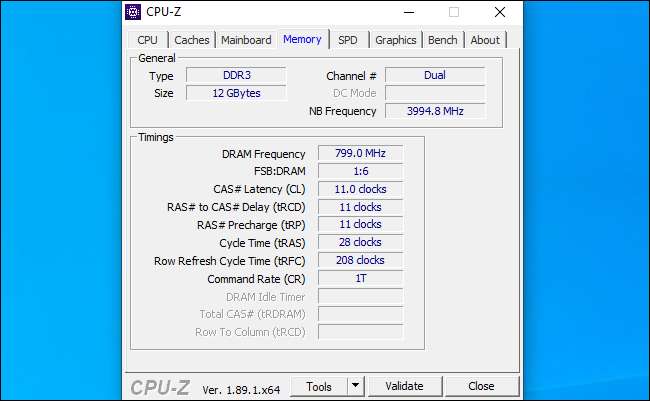
관련 : RAM 속도와 타이밍이 PC 성능에 어떤 영향을 줍니까?
이 정보는 일반적으로 시스템의 UEFI 펌웨어 또는 BIOS , 너무. 운영 체제가 작동하지 않는 PC를 사용하는 경우 특히 유용합니다. 부팅하고 키보드 단축키를 사용하여 BIOS 또는 UEFI 펌웨어 (PC마다 다름)를 입력하고 시스템의 메모리 또는 RAM에 대한 정보를 찾으십시오.







